 tutoriels informatiques
tutoriels informatiques
 Dépannage
Dépannage
 Comment réparer 'cette application ne peut pas s'ouvrir' pour les applications Win 10 intégrées
Comment réparer 'cette application ne peut pas s'ouvrir' pour les applications Win 10 intégrées
Comment réparer 'cette application ne peut pas s'ouvrir' pour les applications Win 10 intégrées
Aug 04, 2025 am 06:56 AMRegister les applications intégrées à l'aide de PowerShell pour corriger l'erreur "cette application Can't Open", qui résout les problèmes causés par les packages d'applications corrompus sans supprimer les données utilisateur.

Si vous voyez l'erreur "Cette application ne peut pas s'ouvrir" lorsque vous essayez de lancer des applications Windows 10 intégrées comme la calculatrice, les paramètres, le stockage ou le courrier, il est généralement d? à des packages d'applications corrompus, à des problèmes d'autorisation ou à des problèmes de profil utilisateur. Ne vous inquiétez pas - c'est un problème courant et peut être corrigé sans réinstaller des fenêtres. Voici comment:
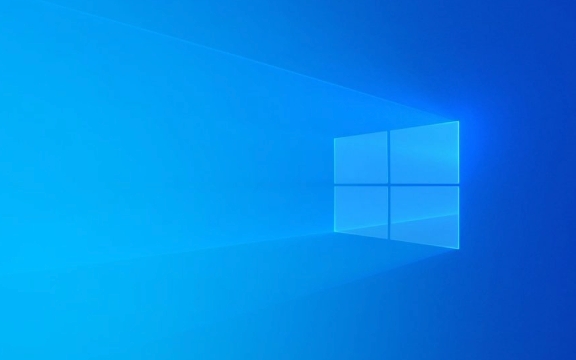
1. Exécutez le dépanneur des applications Windows Store
Windows comprend un dépanneur intégré qui peut détecter et résoudre automatiquement les problèmes d'applications courantes.
- Appuyez sur
Win Ipour ouvrir les paramètres . - Allez à Update & Security > Dépannage .
- Cliquez sur les dépanneurs supplémentaires .
- Trouvez les applications Windows Store , cliquez dessus et sélectionnez Exécuter le dépanneur .
- Suivez les instructions à l'écran et appliquez les correctifs recommandés.
Cela résout souvent des pépins mineurs sans autre action.

2. Register les applications intégrées à l'aide de PowerShell
Lorsque les packages d'applications deviennent corrompus, les réinscrire peut corriger l'erreur "cette application ne peut pas ouvrir".
?? Cela ne supprimera pas vos données, mais elle réinitialise les applications.

Mesures:
- Cliquez avec le bouton droit sur le bouton Démarrer et sélectionnez Windows PowerShell (ADMIN) ou Terminal (Admin) .
- Collez la commande suivante et appuyez sur Entrée:
Get-appxpackage -allusers | Foreach {add-appxpackage -disabledevelopmentmode -register "$ ($ _. InstallLocation) \ appxManifest.xml"}- Attendez que le processus se termine (cela peut prendre quelques minutes).
- Redémarrez votre ordinateur et essayez à nouveau d'ouvrir l'application.
? Remarque: Vous pouvez voir des messages d'erreur rouge pour les applications désinstallées ou facultatives, c'est normal. Concentrez-vous sur le fonctionnement des applications principales après le redémarrage.
3. Créez un nouveau profil utilisateur
Parfois, le problème est lié à votre profil utilisateur, surtout si seul votre compte est affecté.
- Appuyez sur
Win I> Comptes > Famille et autres utilisateurs . - Sous "autres utilisateurs", cliquez sur Ajouter quelqu'un d'autre à ce PC .
- Suivez les invites pour créer un nouveau compte local (vous n'avez pas besoin d'un e-mail Microsoft).
- Connectez-vous et connectez-vous avec le nouveau compte.
- Testez si les applications intégrées s'y ouvrent.
? S'ils fonctionnent, le problème est avec votre profil d'origine. Vous pouvez soit:
- Migrez vos fichiers vers le nouveau compte.
- Ou corriger le profil d'origine en réinitialisant les données de l'application.
4. Réinitialisez ou réinstaller l'application problématique
Si une seule application (comme la calculatrice) échoue, vous pouvez la réinitialiser individuellement.
- Accédez à Paramètres > Applications > Applications et fonctionnalités .
- Recherchez l'application (par exemple, "calculatrice").
- Cliquez sur> Options avancées .
- Cliquez sur Réparer , puis essayez de réinitialiser si la réparation ne fonctionne pas.
Si cela échoue, vous pouvez le supprimer et le réinstaller via PowerShell:
# Supprimer l'application
Get-appxpackage * windowscalculator * | Supprimez-appxpackage
# Réinstallez-le
Get-appxpackage -allusers | Where-object {$ _. Name -like "* windowscalculator *"} | ForEach-Add-Appxpackage -DisabledeCELAPmentMode -Register "$ ($ _. InstallLocation) \ AppxManifest.xml" Remplacez *windowscalculator* par le nom du package pour d'autres applications (par exemple, *windowsstore* ).
5. Vérifiez la corruption du fichier système
Les fichiers système corrompus peuvent casser la fonctionnalité de l'application.
Exécutez ces commandes dans l'invite de commande (admin) :
sfc / scanne
Une fois qu'il a terminé, courez:
DISM / en ligne / nettoyage-image / restauration
Redémarrez votre PC après les deux terminés. Rerisez ensuite l'étape de réinscription PowerShell.
6. Désactiver temporairement l'antivirus ou le logiciel de sécurité tiers
Certains programmes antivirus tiers (en particulier les plus anciens ou agressifs) peuvent empêcher le lancement des applications de Windows Store.
- Désactivez temporairement votre antivirus.
- Essayez d'ouvrir l'application.
- Si cela fonctionne, ajustez les paramètres AV ou envisagez de passer à une solution plus compatible.
Notes finales
- La plupart du temps, la réinscription des applications avec PowerShell (étape 2) résout le problème.
- Exécutez toujours les commandes en tant qu'administrateur .
- Si rien ne fonctionne, envisagez une installation de réparation de Windows 10 (mise à niveau en place) à l'aide de l'outil de création de supports - cela conserve vos fichiers et applications mais rafra?chit le système d'exploitation.
Fondamentalement, ce n'est pas une impasse - les problèmes d'applications Windows 10 comme celui-ci sont généralement réparables avec quelques étapes ciblées.
Ce qui précède est le contenu détaillé de. pour plus d'informations, suivez d'autres articles connexes sur le site Web de PHP en chinois!

Outils d'IA chauds

Undress AI Tool
Images de déshabillage gratuites

Undresser.AI Undress
Application basée sur l'IA pour créer des photos de nu réalistes

AI Clothes Remover
Outil d'IA en ligne pour supprimer les vêtements des photos.

Clothoff.io
Dissolvant de vêtements AI

Video Face Swap
échangez les visages dans n'importe quelle vidéo sans effort grace à notre outil d'échange de visage AI entièrement gratuit?!

Article chaud

Outils chauds

Bloc-notes++7.3.1
éditeur de code facile à utiliser et gratuit

SublimeText3 version chinoise
Version chinoise, très simple à utiliser

Envoyer Studio 13.0.1
Puissant environnement de développement intégré PHP

Dreamweaver CS6
Outils de développement Web visuel

SublimeText3 version Mac
Logiciel d'édition de code au niveau de Dieu (SublimeText3)
 Windows Security est vide ou ne montre pas les options
Jul 07, 2025 am 02:40 AM
Windows Security est vide ou ne montre pas les options
Jul 07, 2025 am 02:40 AM
Lorsque le Windows Security Center est vide ou que la fonction est manquante, vous pouvez suivre les étapes suivantes pour vérifier: 1. Confirmez si la version système prend en charge les fonctions complètes, certaines fonctions de l'édition domestique sont limitées et que l'édition professionnelle et ci-dessus sont plus complètes; 2. Redémarrez le service SecurityHealthService pour vous assurer que son type de démarrage est défini sur automatique; 3. Vérifiez et désinstallez le logiciel de sécurité tiers qui peut être confronté; 4. Exécutez les commandes SFC / Scanow et DISM pour réparer les fichiers système; 5. Essayez de réinitialiser ou de réinstaller l'application Windows Security Center et de contacter la prise en charge de Microsoft si nécessaire.
 Windows est resté sur 'des modifications de l'annulation apportées à votre ordinateur'
Jul 05, 2025 am 02:51 AM
Windows est resté sur 'des modifications de l'annulation apportées à votre ordinateur'
Jul 05, 2025 am 02:51 AM
L'ordinateur est coincé dans l'interface "Annuler les modifications apportées à l'ordinateur", ce qui est un problème courant après l'échec de la mise à jour Windows. Il est généralement causé par le processus de retour en arrière et ne peut pas entrer normalement dans le système. 1. Tout d'abord, vous devez attendre patiemment assez longtemps, surtout après le redémarrage, il peut prendre plus de 30 minutes pour terminer le recul et observer la lumière du disque dur pour déterminer s'il est toujours en cours d'exécution. 2. S'il n'y a pas de progrès pendant longtemps, vous pouvez forcer l'arrêt et entrer dans l'environnement de récupération (Winre) plusieurs fois, et essayer de commencer la réparation ou la restauration du système. 3. Après être entré en mode sans échec, vous pouvez désinstaller les enregistrements de mise à jour les plus récents via le panneau de configuration. 4. Utilisez l'invite de commande pour exécuter la commande bootREC dans l'environnement de récupération pour réparer le fichier de démarrage, ou exécuter SFC / scannow pour vérifier le fichier système. 5. La dernière méthode consiste à utiliser la fonction "réinitialiser cet ordinateur"
 Erreur des équipes de Microsoft pour Microsoft 657RX dans Windows 11/10
Jul 07, 2025 pm 12:25 PM
Erreur des équipes de Microsoft pour Microsoft 657RX dans Windows 11/10
Jul 07, 2025 pm 12:25 PM
Rencontrer que quelque chose a mal tourné 657RX peut être frustrant lorsque vous vous connectez aux équipes Microsoft ou à Outlook. Dans cet article sur Minitool, nous explorerons comment corriger l'erreur des équipes Outlook / Microsoft 657RX afin que vous puissiez récupérer votre flux de travail sur la piste.QUICK
 Le serveur RPC n'est pas disponible Windows
Jul 06, 2025 am 12:07 AM
Le serveur RPC n'est pas disponible Windows
Jul 06, 2025 am 12:07 AM
Lorsque vous rencontrez le problème "RPCServeRisunavailable", confirmez d'abord s'il s'agit d'une exception de service locale ou d'un problème de configuration réseau. 1. Vérifiez et démarrez le service RPC pour vous assurer que son type de démarrage est automatique. Si cela ne peut pas être démarré, vérifiez le journal des événements; 2. Vérifiez la connexion réseau et les paramètres du pare-feu, testez le pare-feu pour désactiver le pare-feu, vérifier la résolution DNS et la connectivité réseau; 3. Exécutez les commandes SFC / Scanow et DISM pour réparer les fichiers système; 4. Vérifiez la politique de groupe et l'état du contr?leur de domaine dans l'environnement du domaine et contactez le service informatique pour aider au traitement. Vérifiez progressivement en séquence pour localiser et résoudre le problème.
 Comment corriger le code d'arrêt 'System_Service_Exception' dans Windows
Jul 09, 2025 am 02:56 AM
Comment corriger le code d'arrêt 'System_Service_Exception' dans Windows
Jul 09, 2025 am 02:56 AM
Lorsque vous rencontrez l'erreur d'écran bleu "System_Service_Exception", vous n'avez pas besoin de réinstaller le système ou de remplacer immédiatement le matériel. Vous pouvez suivre les étapes suivantes pour vérifier: 1. Mettre à jour ou faire reculer les pilotes matériels tels que les cartes graphiques, en particulier les pilotes récemment mis à jour; 2. Désinstaller des logiciels ou des outils système antivirus tiers et utilisez Windowsdefender ou des produits de marque bien connus pour les remplacer; 3. Exécutez les commandes SFC / ScanNow et DISM en tant qu'administrateur pour réparer les fichiers système; 4. Vérifiez les problèmes de mémoire, restaurez la fréquence par défaut et re-remplissez et débranchez le baton de mémoire, et utilisez des outils de diagnostic de mémoire Windows pour détecter. Dans la plupart des cas, les problèmes de conducteur et de logiciel peuvent être résolus en premier.
 La passerelle par défaut n'est pas disponible Windows
Jul 08, 2025 am 02:21 AM
La passerelle par défaut n'est pas disponible Windows
Jul 08, 2025 am 02:21 AM
Lorsque vous rencontrez l'invite "DefaultGateWaySnotavailable", cela signifie que l'ordinateur ne peut pas se connecter au routeur ou n'obtient pas correctement l'adresse réseau. 1. Tout d'abord, redémarrez le routeur et l'ordinateur, attendez que le routeur commence complètement avant d'essayer de se connecter; 2. Vérifiez si l'adresse IP est définie pour obtenir automatiquement, entrez l'attribut réseau pour vous assurer que "obtenir automatiquement l'adresse IP" et "obtenir automatiquement l'adresse du serveur DNS" sont sélectionnées; 3. Exécutez IPConfig / Release et IPConfig / renouveler via l'invite de commande pour libérer et réaccompagner l'adresse IP, et exécutez la commande netsh pour réinitialiser les composants du réseau si nécessaire; 4. Vérifiez le pilote de carte réseau sans fil, mettez à jour ou réinstallez le pilote pour vous assurer qu'il fonctionne normalement.
 Windows 11 KB5062660 24h2 avec fonctionnalités, liens de téléchargement direct pour installateur hors ligne (.mSU)
Jul 23, 2025 am 09:43 AM
Windows 11 KB5062660 24h2 avec fonctionnalités, liens de téléchargement direct pour installateur hors ligne (.mSU)
Jul 23, 2025 am 09:43 AM
Windows 11 KB5062660 se déroule désormais en tant que mise à jour facultative pour Windows 11 24h2 avec quelques nouvelles fonctionnalités, notamment Rappel AI en Europe. Ce correctif est disponible via Windows Update, mais Microsoft a également publié un téléchargement direct L
 Windows n'a pas pu démarrer car le fichier suivant est manquant ou corrompu
Jul 07, 2025 am 02:39 AM
Windows n'a pas pu démarrer car le fichier suivant est manquant ou corrompu
Jul 07, 2025 am 02:39 AM
Lorsque l'invite de démarrage est "Windows n'a pas pu démarrer en raison du fichier de fichier suivant" 1. Vous pouvez exécuter bootRec / FixMB, bootRec / FixBoot, bootRec / RebuildBCD via le support d'installation de Windows; 2. Vérifiez la connexion du disque dur ou utilisez Crystaldiskinfo pour détecter l'état de santé du disque dur; 3. S'il existe un système double, vous pouvez utiliser la commande bootREC pour reconstruire le démarrage ou ajouter manuellement les éléments de démarrage; 4. Utilisez un environnement PE pour tuer les virus et combiner les outils DISM et SFC pour réparer les fichiers système, et le système peut être restauré dans la plupart des cas.






